GateWay P4LS0(ID47H-A34C)分解・修理

GateWayのノートパソコンを分解してHDDおよびメモリを交換しました。
14インチのコンパクトなオールインワンノートパソコンです。
メーカー名:Gateway
型番:P4LS0 ID47H ID47H-A34C
製品概要
CPU:Corei3 2330M/2.2G
メモリ:4G(オンボード2GB+2GB)
HDD:320G
その他:Define Yourself エレガンス、パフォーマンス、軽量。個性と知性が光るインテリノート。Gateway IDシリーズノートブック
分解手順・背面ネジ取外し

ノートパソコンの背面の写真です。背面のネジを外していきます。赤丸のネジはシールで隠れているネジになりますので、シールをはがしてネジを取外します。
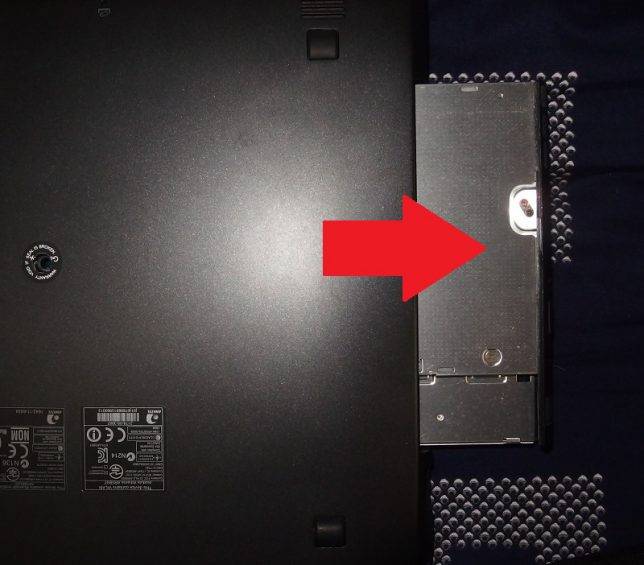
シール下のネジを外すと光学ドライブが取外しできます。矢印の方向へスライドさせて取外します。

次に赤丸部分のネジ6本を外します。

SDカードのダミーカードを外します。パソコン本体の手前部分にあります。
こちらも忘れずに外しましょう。
キーボード取外し

背面のネジを外した後はキーボードの取外しとなります。赤丸部分に細い棒状のものを差込みキーボードを浮かします。キーボードはツメでとまっていますので、浮かした場所から上下左右のツメを外していきます。
キーボードを全体的にたわませる感じで外していきます。慌てずにゆっくりと作業します。無理矢理にこじってしまうとツメが折れてしまうので注意が必要です。

キーボードのツメを外すと、パーツ自体が上方に浮き上がります。キーボードのケーブルがあるので無理に引っ張らないようにします。

ケーブルはロックパーツでとまっていますので、左右のロック部分を細いもので矢印方向に押してロック解除します。ロック解除するとケーブルが引き抜きでき、キーボードが外れます。

キーボードの下面にもネジがあります。赤丸のネジ3本とオレンジ丸のネジ1本を外します。オレンジ丸部分のネジはケーブルの下に隠れていますので、ケーブルを外してから取外します。合計で4本のネジを外します。
パソコン内部アクセス
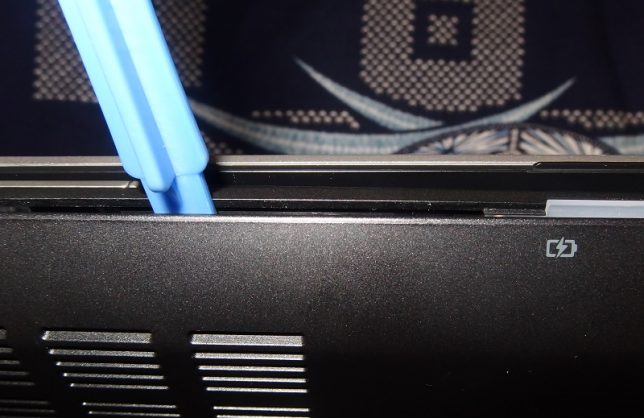
ネジ類をすべて外した後は本体カバーが開きます。カバーはツメでとまっていますので、画像のように少しづつ外していきます。

本体カバーを外した状態です。バッテリー、HDD、メモリなどのパーツ類が確認できます。
HDDの取外し

バッテリーはこの時点で外すことができますので、取外しておきます。赤い四角の部分がバッテリーの接続コネクターになります。こちらのコネクターを取外します。コネクターを外すとバッテリーがそのまま外れます。
HDDは赤丸のネジ2本を外して接続ケーブルを引き抜くと、HDD+マウンタが取外しできます。マウンタはネジを4本外すとHDDから外れます。

HDD詳細
メーカー名:TOSHIBA
型番:MK3259GSXP
容量:320GB
接続:SATA
サイズ:2.5インチ
HDDはSATAで2.5インチであれば容量は変更可能です。通常は500GBあれば十分かと思います。2018年現在では320GBだと中古品がメインになってしまいます。
アマゾンで購入できます。
メモリの取外し

パソコン本体内部の右下にメモリがあります。この機種はオンボードで2GB、このスロットに2GBで合計4GBのメモリが搭載されています。このスロットのメモリを4GBにすることで最大6GBに増設することができます。

メモリ詳細
仕様:PC3-10600
容量:2GB
この機種の分解はちょっと難しいかもしれませんが、ゆっくりと慌てずに分解すれば十分可能です。HDDやメモリの増設など必要な場合はチャレンジしてみてください。
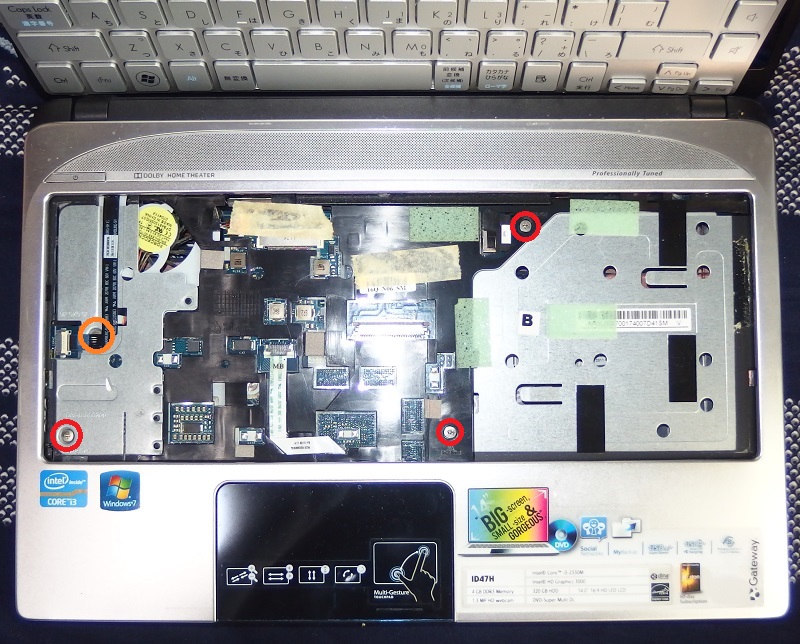












コメント